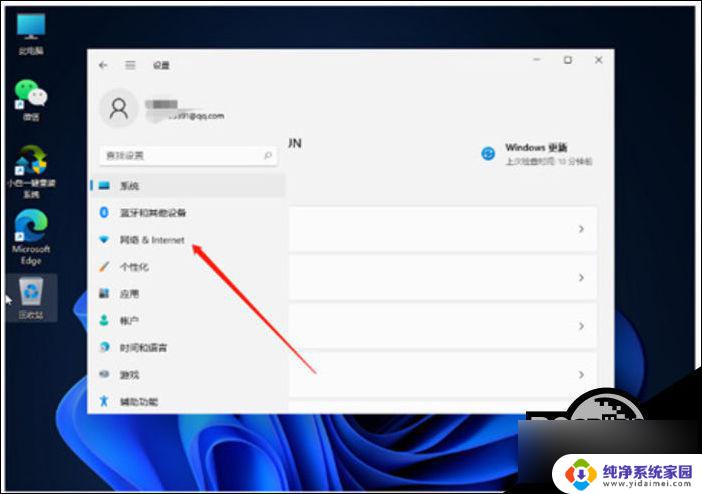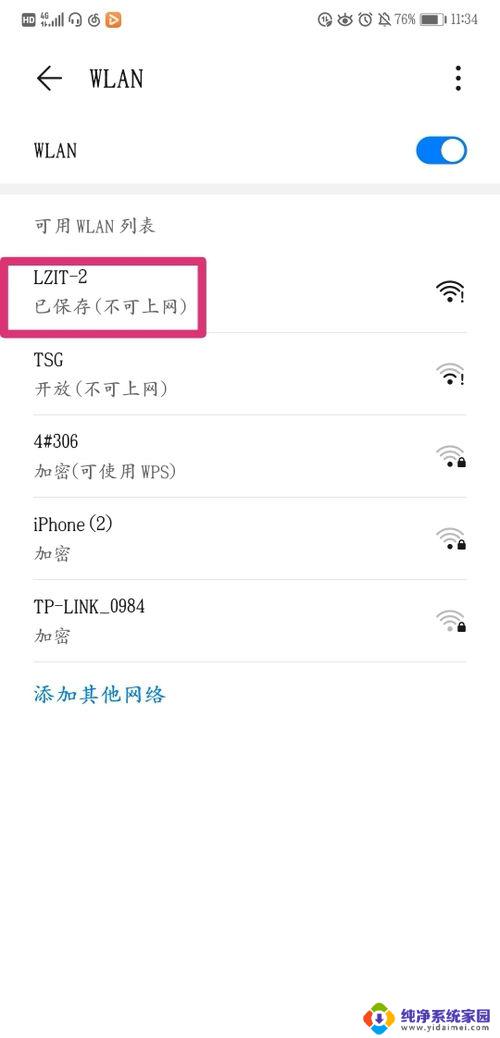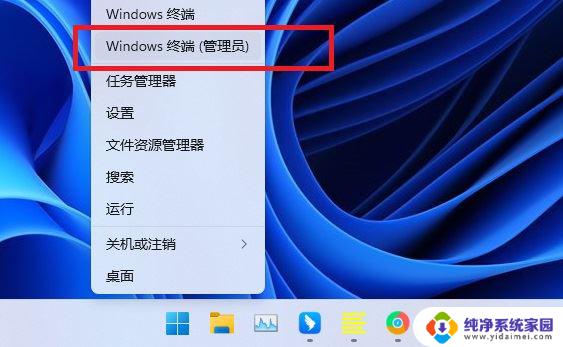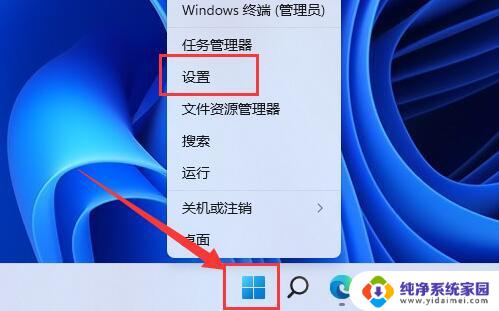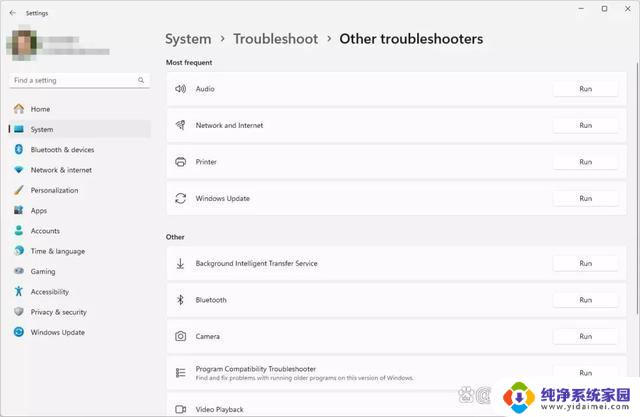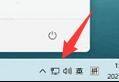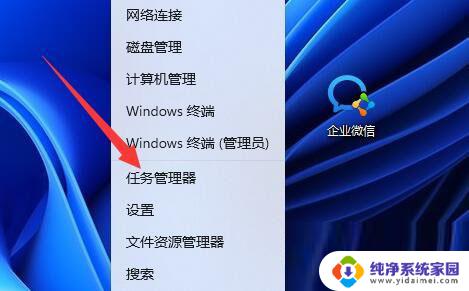win11系统总是连不上wifi win11连不上wifi怎么办
Win11系统在连接WiFi时经常出现无法连接的问题,这让很多用户感到困扰,当Win11连不上WiFi时,可能是由于网络设置问题、驱动程序失效或者信号干扰等原因造成的。为了解决这一问题,我们可以尝试重新设置网络连接、更新WiFi驱动程序或者调整WiFi信号设置等方法来解决Win11连不上WiFi的困扰。希望以上方法能够帮助大家顺利解决Win11系统连不上WiFi的问题。
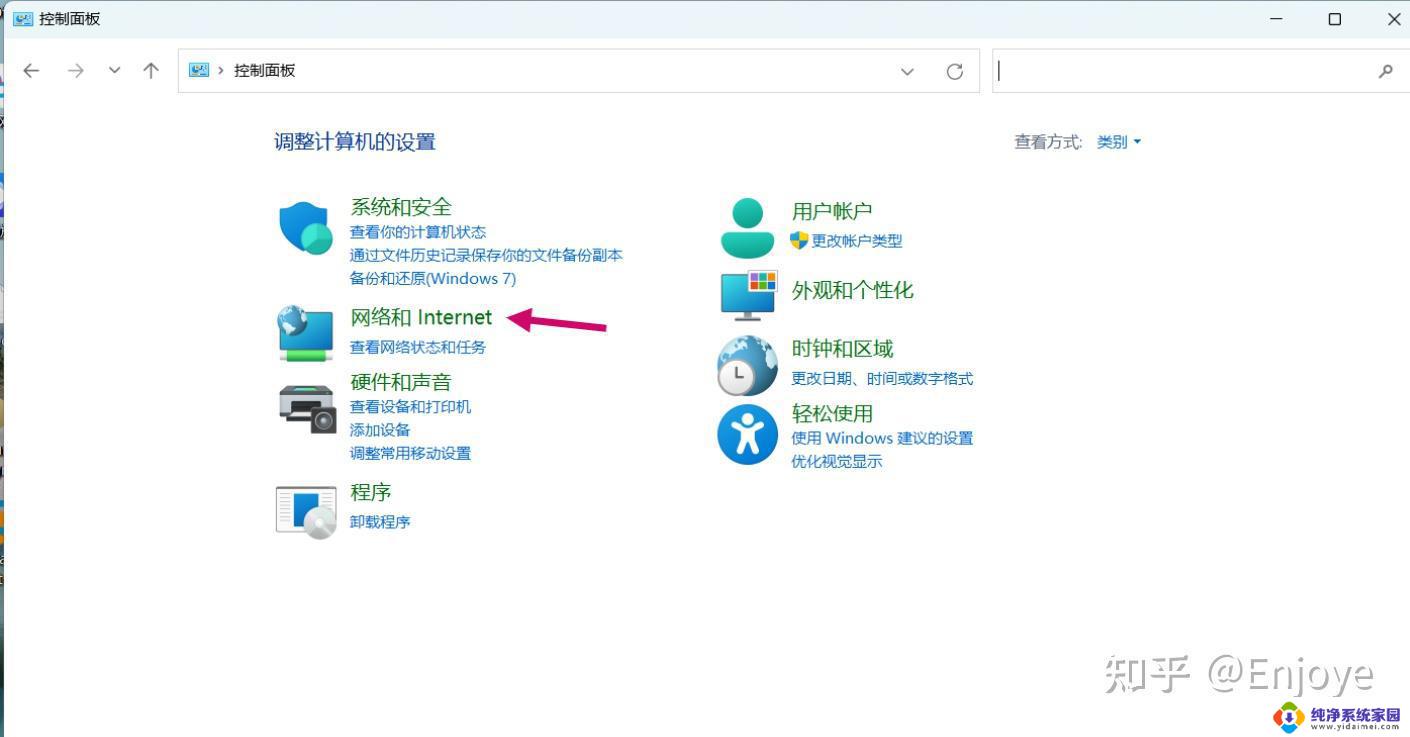
win11连不上wifi解决方法介绍
方法一
1、右键点击屏幕右下角的网络按钮,选择“打开网络和共享中心”
2、打开网络和共享中心之后,选择其中的“更改适配器设置”
3、然后右键选中连接的网络,点击“诊断”即可
方法二
1、如果诊断之后还是无法解决问题,那可能是驱动出现问题
2、直接在下方的搜索框中搜索“设备管理器”并打开
3、找到网络适配器下的无线网络设备,查看是否有感叹号
4、如果有感叹号的话,右键选中它,点击“更新驱动程序”即可
以上就是win11系统总是连不上wifi的全部内容,还有不清楚的用户就可以参考一下小编的步骤进行操作,希望能够对大家有所帮助。